Како подесити Медиа и Филе Сервер са Линксис Смарт Ви-Фи

Новији Линксис рутери имају функцију Филе Сервер која вам омогућава да прикључите УСБ диск и приступите његовим датотекама са било ког места - обезбеђујући да никада нећете бити далеко од своје библиотеке омиљених филмова, музике и слика, без обзира где се налазите у свету.
Једном успешно постављени, моћи ћете даљински приступити било којој од ваших мултимедијалних датотека преко Линксисове "Смарт Ви-Фи" функције, без потребе за посебним десктоп-базираним сервером. Можда није као функција пуњена кућним сервером, али може доста да уради - само за цену УСБ уређаја.
Први корак: Форматирање чврстог диска
За почетак, биће вам потребан спољни чврсти диск или УСБ флеш диск, као и неки филмови, музика или фотографије.
Линксис рутери су компатибилни само са погонима форматираним у ФАТ32 или НТФС, тако да морате бити сигурни да ваш диск користи један од тих система датотека. (Желите да користите НТФС ако имате неке датотеке преко 4ГБ које желите на диск јединици).
Прво, прикључите диск у рачунар и пронађите га у Виндовс Екплореру. Затим кликните десним тастером миша на икону диск јединице, а затим у падајућем менију кликните на „Пропертиес“ (Својства).

Желите да потражите тип система датотека који диск користи да бисте поделили своје волумене, који се могу наћи у простору означеном испод.

Ако ваш диск користи исправан систем датотека за ваше потребе, идите и пређите на следећи одељак. Ако желите да га поново форматирате, можете то да урадите тако што ћете поново кликнути десним тастером миша на диск и изабрати опцију "Формат". НАПОМЕНА: Ово ће избрисати све што је на диску.

Затим изаберите “ФАТ32” или “НТФС” из следећег падајућег менија.

Други корак: Додајте филмове, музику и фотографије на свој диск
Када форматирате диск, време је да додате филмове, музику и фотографије које желите да делите преко сервера. Да бисте преместили медиј са рачунара на флеш диск, превуците датотеке на диск помоћу програма Филе Екплорер, приказаног у наставку као „СамплеВидео.мп4“.

Уверите се да је унапред подржан било који медиј који желите да гледате на уређају на којем планирате да га гледате пре него што нешто копирате. То значи да ако желите да гледате .мов фајл, неће радити на Андроид уређају, пошто Андроид не подржава .мов фајлове. Слично томе, .флв филм неће се репродуковати на иПхонеу и тако даље. Да бисте сазнали како претворити ваше медијске датотеке у одговарајући формат, можете погледати наш водич овдје.
Трећи корак: Укључите свој диск у свој Линксис рутер
Када се диск напуни медијима, прикључите га на полеђину Линксис рутера. Затим се пријавите на Смарт Ви-Фи контролну таблу тако што ћете посетити „хттп://ввв.линксиссмартвифи.цом“ у вашем омиљеном веб прегледачу и пријавити се са детаљима које сте поставили када сте првобитно купили свој рутер. Ако немате налог, кликните на везу "Немате налог?", Која се налази непосредно испод оквира за пријаву.

Ако је ваш УСБ диск исправно препознат, требало би да видите прозор као што је доле осветљен.

Ово је мали видгет који вам говори колико је простора на диску, и да ли су медији и ФТП сервери укључени или искључени. Кликните на дугме „Управљање спољним складиштем“, и прећи ћете на следећи екран прегледа.

Овде ћете моћи да видите статус свих различитих начина приступа диск јединици, укључујући и Медиа Сервер.
Како приступити вашим датотекама на мрежи помоћу дељења фасцикли
Најједноставнији начин да приступите датотекама је једноставним дељењем фасцикли, преко кућне мреже. Након што укључите диск, ваш рутер ће аутоматски поделити своје датотеке преко мреже. Виндовс Екплорер можете да отворите на рачунару, да видите све датотеке и да их репродукујете као да седе управо тамо, на рачунару - све док сте повезани са кућном мрежом.
Са странице Спољна меморија у Смарт Ви-Фи контролној табли, ИП адресу рутера можете пронаћи на десној страни под ставком „Приступ рачунару“, као што је приказано испод.

У овом примеру, можете видети да се рутер већ поставио као “\ т Отворите Виндовс Екплорер, пребаците га у адресну траку ...

… И притисните Ентер. Видећете да се приказују ваше дељене фасцикле. Можете их отворити баш као и нормалне фолдере и прегледати датотеке унутар њих на рачунару.

По подразумеваној вредности, они ће бити видљиви и доступни свима који су повезани са локалном мрежом, без потребног корисничког имена или лозинке.
Како да заштитите ваше дељене фасцикле од лозинке
Изгледа да не желите да било ко на мрежи може да приступи вашим филмовима вилли-нилли-а и дефинитивно не желите да сви имају слободан приступ ако их учините доступним преко интернета (што ћемо касније урадити овог водича). Ово је место где долази Линксис “Сецуре Фолдер Аццесс” систем, који вам даје могућност да контролишете ко може и не може да гледа ваше медије на основу фолдера по фасцикли..
Да бисте креирали корисничко име и лозинку за медијски садржај, почните кликом на картицу „Фолдер Аццесс“ у екстерној меморији на Смарт Ви-Фи контролној табли, где ћете видети следећи прозор.

Овде можете да додајете, уклањате и управљате корисницима који имају приступ вашем медијском серверу, као и да прилагодите које ће мапе моћи да виде. Почните тако што ћете откуцати ново корисничко име у поље (видети горе као „Нови корисник2“), дати им лозинку и одредити да ли они могу да читају и пишу датотеке или да их само прочитају. Да бисте контролисали које медије виде, кликните на везу „Изаберите удео“. У одзивнику изаберите фасцикле којима желите да тај корисник има приступ.

Сада, када неко покуша да приступи одређеној фасцикли, биће затражено да унесу своје акредитиве пре него што прође.
Како да пренесете своје филмове на ДЛНА уређаје као што су Ксбок Оне или ПлаиСтатион 4
Најбољи начин да уклоните своје медије са малог екрана и у пуну поставку позоришта је са ДЛНА компатибилним уређајем. ДЛНА значи "Дигитал Ливинг Нетворк Аллианце" и укључује све уређаје који су већ подешени да препознају мрежне сервере без икаквих додатних софтверских или фирмваре ажурирања. Неки примери укључују популарне играће конзоле као што су Ксбок Оне и Плаистатион 4, као и стреаминг кутије / штапићи као што је Року.
Да би погон био видљив ДЛНА уређајима, почните тако што ћете кликнути на картицу “Медиа Сервер” на врху прозора Ектернал Стораге. Одатле можете да укључите медијски сервер тако што ћете пребацити преко прекидача, означеног испод.

Затим ћете морати да кажете Линксис-у које фолдере можете поделити за дељење. Да бисте то урадили, кликните на дугме „Додај нову фасциклу“, након чега ће вас дочекати следећи промпт.

Када смо, на пример, пребацили наше медије на наш флеш диск, ставили смо га у фасциклу под називом "Сви моји медији", коју је Смарт Ви-Фи открио горе. Изаберите фасциклу која садржи ваше медије и притисните дугме „Ок“, које ће применити ваше нове делове.
Видећете име дељења на дну стране спољне меморије. Запамтите то, јер то је оно што ћете тражити на ДЛНА уређајима.

Ако је ваш уређај за стриминг ДЛНА компатибилан, ова фасцикла Линксис Медиа Сервер треба аутоматски да се појави када следећи пут користите медиа плаиер на уређају. Проналажење ове фасцикле мења се са уређаја на уређај, зависно од његовог сопственог интерфејса.
На пример, тестирали смо наш ДЛНА сервер са Ксбок 360. Да би Ксбок 360 репродуковао садржај, прво смо морали да се пријавимо у Ксбок Ливе, а затим отворимо апликацију „Филмови и ТВ“, преузету са најновијом верзијом фирмваре за конзоле.
Затим смо скроловали до “Цоннецтед Девицес”, где је рутер означио директоријум који садржи датотеке као “Линксис02159: ТМС”. Сви медији су већ били видљиви и играли би се само са кратким временом пуферирања.

Опет, овај процес ће се разликовати у зависности од тога да ли користите Року, Ксбок или било који други ДЛНА-компатибилан стреамер, зато се обавезно обратите корисничком приручнику да бисте прво сазнали како то ради за свој уређај.
Како приступити вашим датотекама са Интернета помоћу ФТП-а
Па шта ако нисте повезани са кућном мрежом и још увек желите да надокнадите један од ваших омиљених филмова?
Овде се налази ФТП сервер који вам омогућава да приступите медијској јединици рутера чак и када сте далеко од куће. Омогућавање је процес у једном кораку. Прво идите на картицу “ФТП Сервер”, а затим укључите опцију “Омогући ФТП сервер”.
Затим ћете морати да преузмете ФТП приступну адресу коју је рутер аутоматски подесио за вас. Ово можете наћи у прозору за преглед спољне меморије, у одељку са ознаком “ФТП сервер”.
На кабловским и ДСЛ линијама, рутер ће аутоматски детектовати исправну адресу за вас и креирати јавни ИП који можете користити као тачку пријаве. Међутим, ако сте на оптичкој мрежи, тренутно не постоје методе за премошћавање овог типа везе због начина на који модеми декодирају свој сигнал.
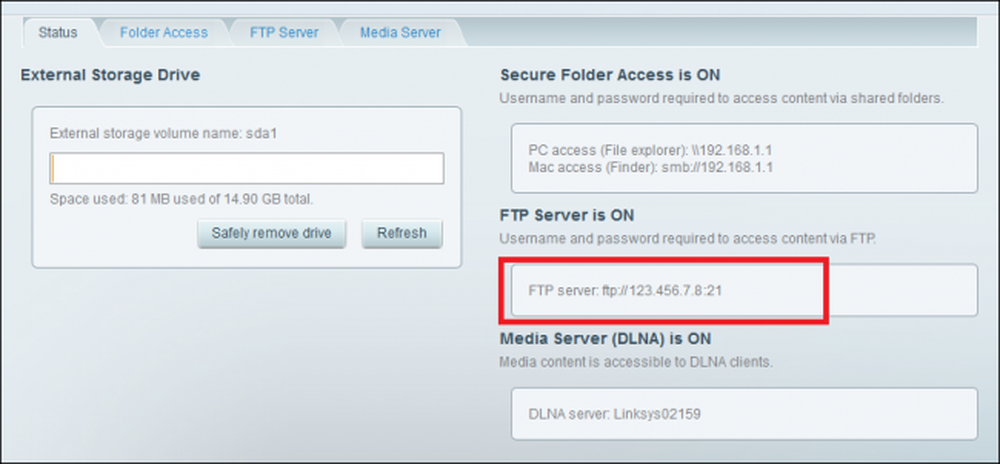 У овом примеру, подесили смо ФТП ИП адресу као “фтп: \ т.
У овом примеру, подесили смо ФТП ИП адресу као “фтп: \ т. Ова ИП адреса ће се с времена на вријеме мијењати, стога будите сигурни прије него што покушате да се пријавите, да је двапут провјерите даљинским пријављивањем на рутер путем Смарт Ви-Фи-ја и прво погледате страницу са статусом екстерне похране. Такође можете да користите ДинДНС да даљински приступите рутеру са адресом која се лакше памти и која се никада не мења, ако желите.
Када добијете адресу, време је да даљински приступите ФТП серверу. Почните одласком у Филе Екплорер на машини на којој желите да гледате садржај и откуцајте ИП адресу вашег ФТП сервера у адресну траку (ово такође функционише у Веб прегледачу).

Добит ћете пријаву која ће тражити детаље које сте поставили на плочи Приступ сигурним мапама.

Унесите своје акредитиве и, у зависности од ваших дозвола, видећете све медијске фасцикле које сте претходно преместили у диск јединицу за складиштење.

Одавде можете да преузмете медијум на рачунар или да га директно пренесете на уређај помоћу двоструког клика. Будите сигурни да ваш рачунар има одговарајуће подразумеване апликације које су инсталиране и за репродукцију медија, иначе ће радити само као директно преузимање.

Када се датотека заврши пребацивањем или баферовањем, припремите се за повратак, опустите се и уживајте у филму!

Нетфлик је одличан и Хулу може добро да прође време, али када желите да приступите својој личној колекцији филмова и медија са било ког места на свету (или само рачунар у другој соби), Линксис Смарт Ви-Фи систем чини постављање новог медијског сервера.





